La memoria caché de un móvil es aquella parte del almacenamiento interno del dispositivo destinada a guardar archivos temporales de las aplicaciones que pueden ser útiles en el futuro. Sin embargo, hay ciertos elementos de la memoria caché que solo sirven para llenar el espacio del móvil.
Y de igual forma que limpiar la caché del navegador puede suponer un considerable ahorro de espacio a la larga, WhatsApp también puede acumular muchos archivos temporales inservibles. Por tanto, es interesante saber cómo vaciar de datos esta memoria en lo referente a la app.
En Android es un proceso que apenas te llevará unos segundos
Proceder a vaciar la memoria caché de WhatsApp en Android no entraña ninguna dificultad. Es más, el procedimiento es exactamente igual que el que se lleva a cabo al eliminar la caché de cualquier app. Para ello, solo hay que seguir unos simples pasos:
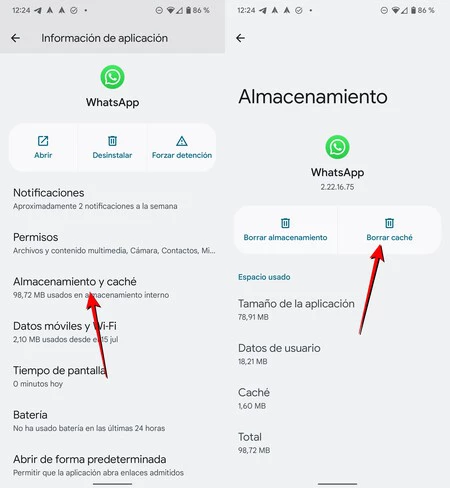
- Entra en los ajustes del móvil.
- Dirígete al apartado de Aplicaciones.
- Localiza y pulsa WhatsApp.
- Entra ahora en el apartado de Almacenamiento y caché.
- Pulsa en Borrar caché.
Una vez que hayas hecho esto, habrás liberado todos los archivos temporales de WhatsApp sin haber borrado nada importante. No obstante, te recomendamos ser cauteloso en este punto, ya que al lado de la opción de Borrar caché aparece otro botón que dice Borrar almacenamiento, el cual sí que elimina todos los datos de la app, perdiendo así tus chats y teniendo que volver a iniciar sesión.
En iOS no hay botón para ello, pero se puede hacer
En los iPhone, al menos de forma general, no existe una opción igual de cómoda que en Android. De hecho, salvo alguna aplicación concreta o el navegador Safari, no se permite vaciar la memoria caché de ninguna forma. Por ello, hay que proceder a desinstalar la aplicación.
Ahora bien, no te servirá con borrar la app desde la pantalla de inicio como tradicionalmente se hace en iOS. Hay un proceso concreto para eliminar WhatsApp y que se borren también datos de la caché. Teniendo en cuenta que se borrarán todos los datos, sería conveniente que hagas antes una copia de seguridad de WhatsApp. Una vez lo hagas, son estos los pasos a seguir para un correcto vaciado de la caché:
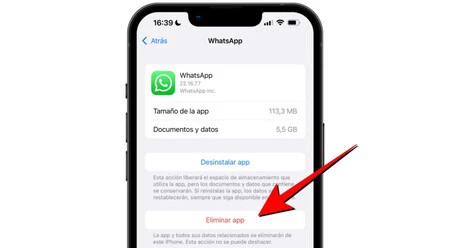
- Abre los ajustes del iPhone.
- Entra en General.
- Pulsa en Almacenamiento del iPhone.
- Localiza y pulsa sobre WhatsApp.
- Pulsa ahora en Eliminar app.
Es importante en este caso no pulsar la opción de Desinstalar app, dado que esta opción no eliminará todos los elementos de la caché. Una vez que la hayas eliminado por completo, podrás volver a descargarla de la App Store y cargar una copia de seguridad de tus chats.
Super ofertas disponibles hoy
Fire TV Stick con mando por voz Alexa (incluye controles del TV), dispositivo de streaming HD
TP-Link RE200 AC750 - Repetidor de red Wifi extensor amplificador de cobertura con enchufe(Puerto Ethernet, 10/100 mbps, Banda dual, 300Mbps, 2.4 GHz, 433 Mbps 5GHz), Blanco
Anker PowerCore 10000 mAh - Batería externa Power Bank, cargador portátil pequeño y ligero, batería externa compacta con tecnología de carga rápida para iPhone, Samsung Galaxy y más

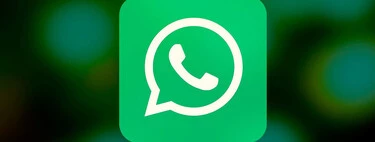






Ver 3 comentarios